1、首先,打开我们事先创建的.doc文件,如图所示;

2、先将我们的设置标题进行分级,一般情况下分为三级,如图所示;
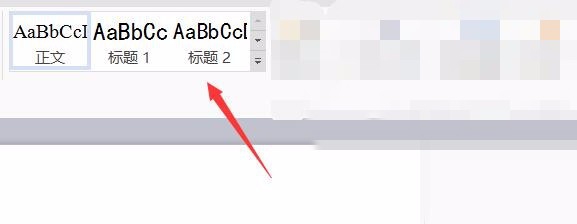
3、选择“引用”->“目录”选项,显示我们目录的类型,大家可自行选择,如图所示;
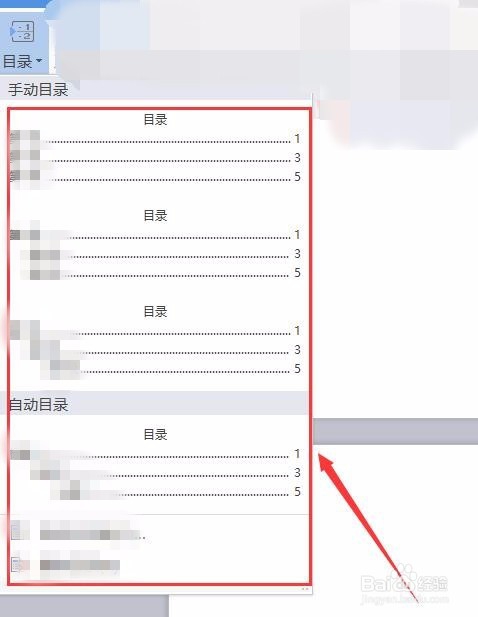
4、这样我们的目录就生成了,字体什么的大家可后期修改,如图所示;
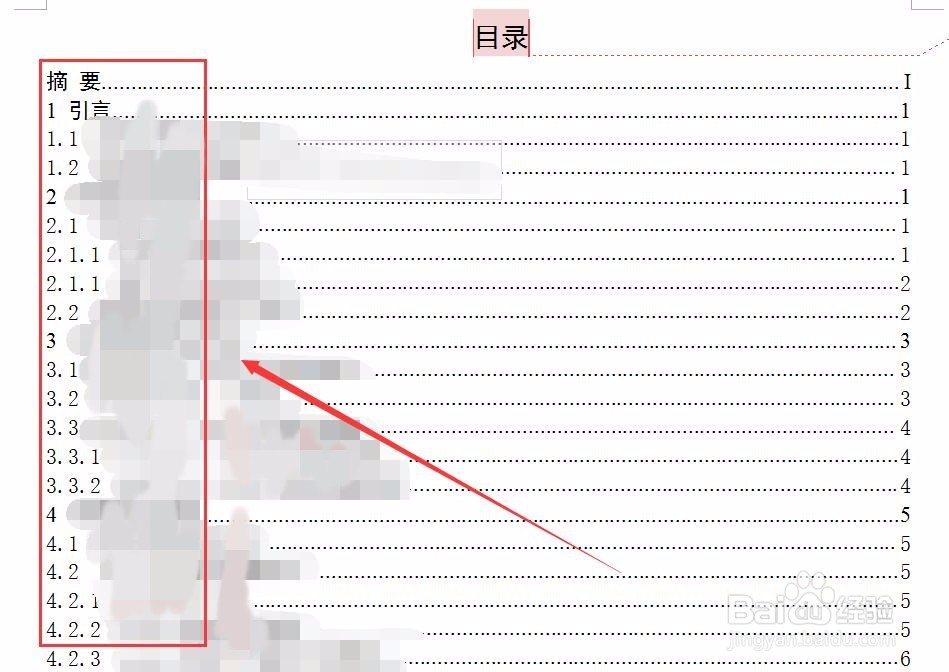
5、然后将目录再次全部选中,选择“引用”->“更新目录”,如图所示;
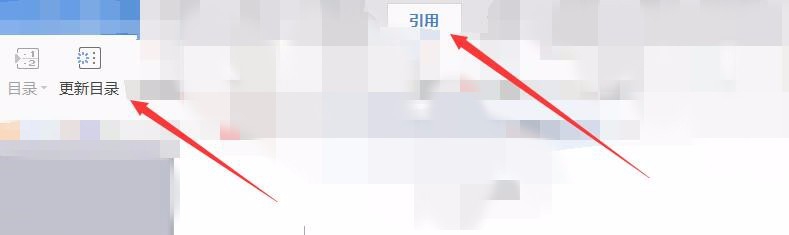
6、点击后,跳出如下窗体,根据自己的需要设置类型,如图所示;
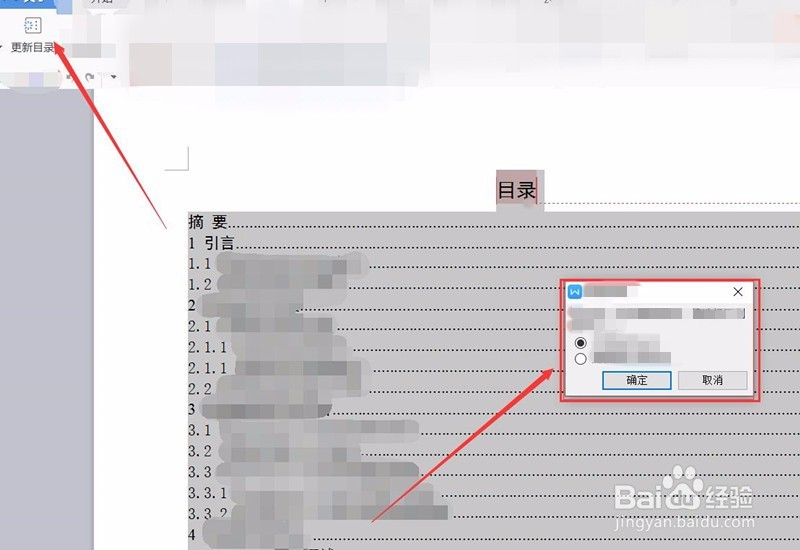
7、经过更新后的目录可不改变原来的格式,加入自己新增的目录。
时间:2024-10-24 18:16:05
1、首先,打开我们事先创建的.doc文件,如图所示;

2、先将我们的设置标题进行分级,一般情况下分为三级,如图所示;
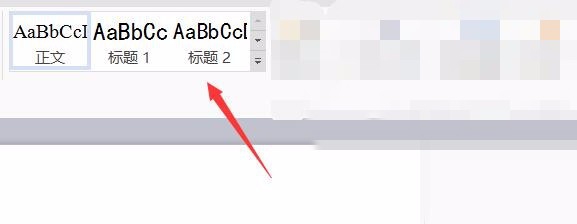
3、选择“引用”->“目录”选项,显示我们目录的类型,大家可自行选择,如图所示;
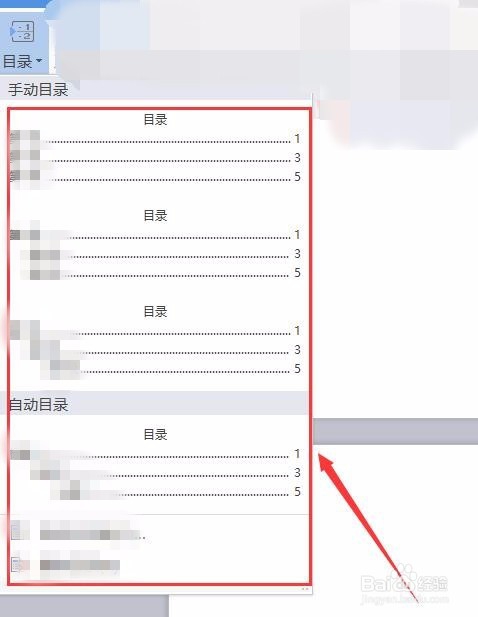
4、这样我们的目录就生成了,字体什么的大家可后期修改,如图所示;
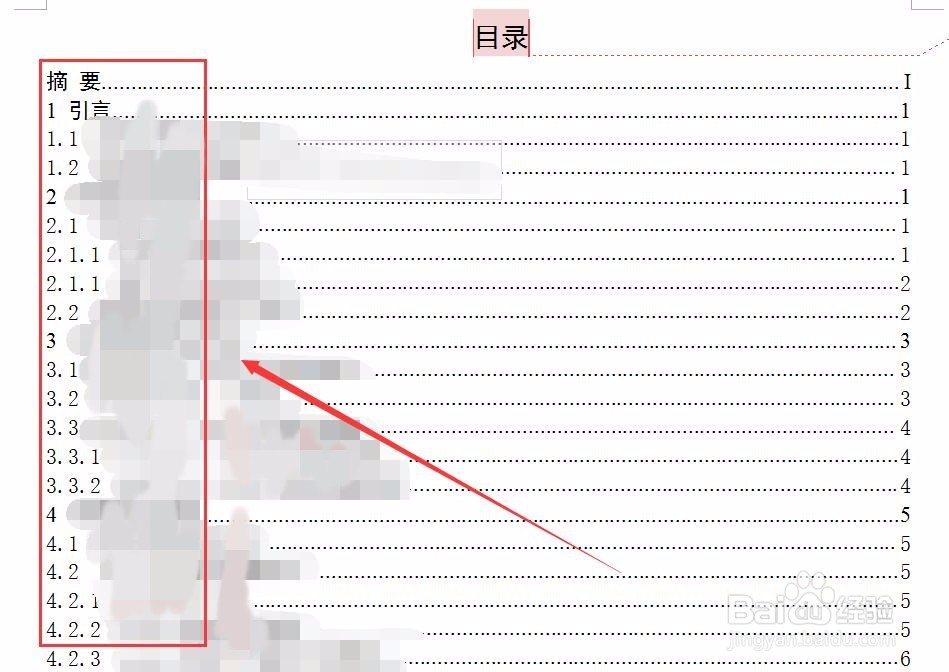
5、然后将目录再次全部选中,选择“引用”->“更新目录”,如图所示;
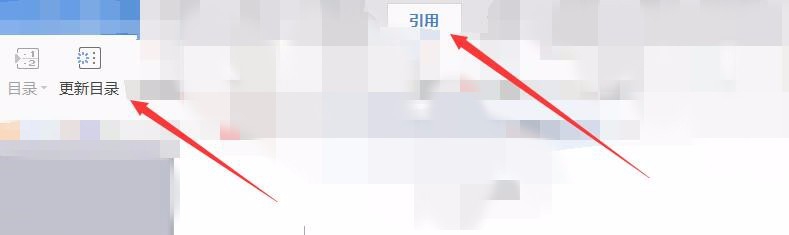
6、点击后,跳出如下窗体,根据自己的需要设置类型,如图所示;
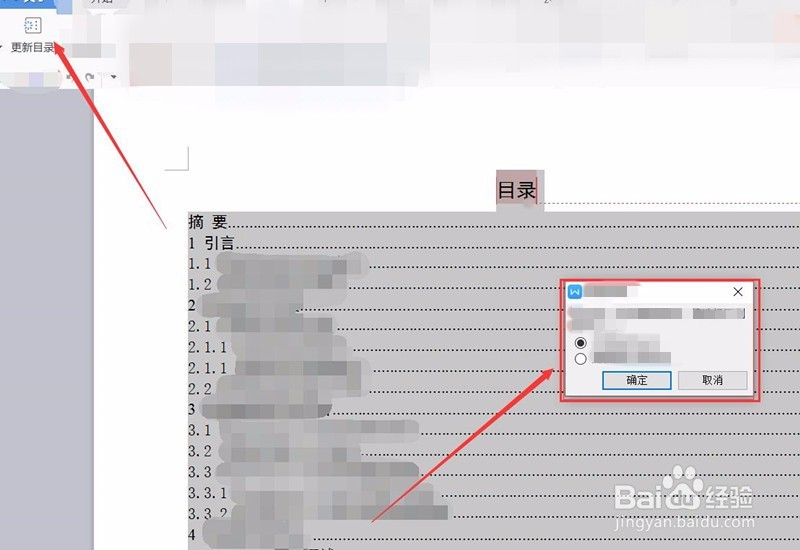
7、经过更新后的目录可不改变原来的格式,加入自己新增的目录。
